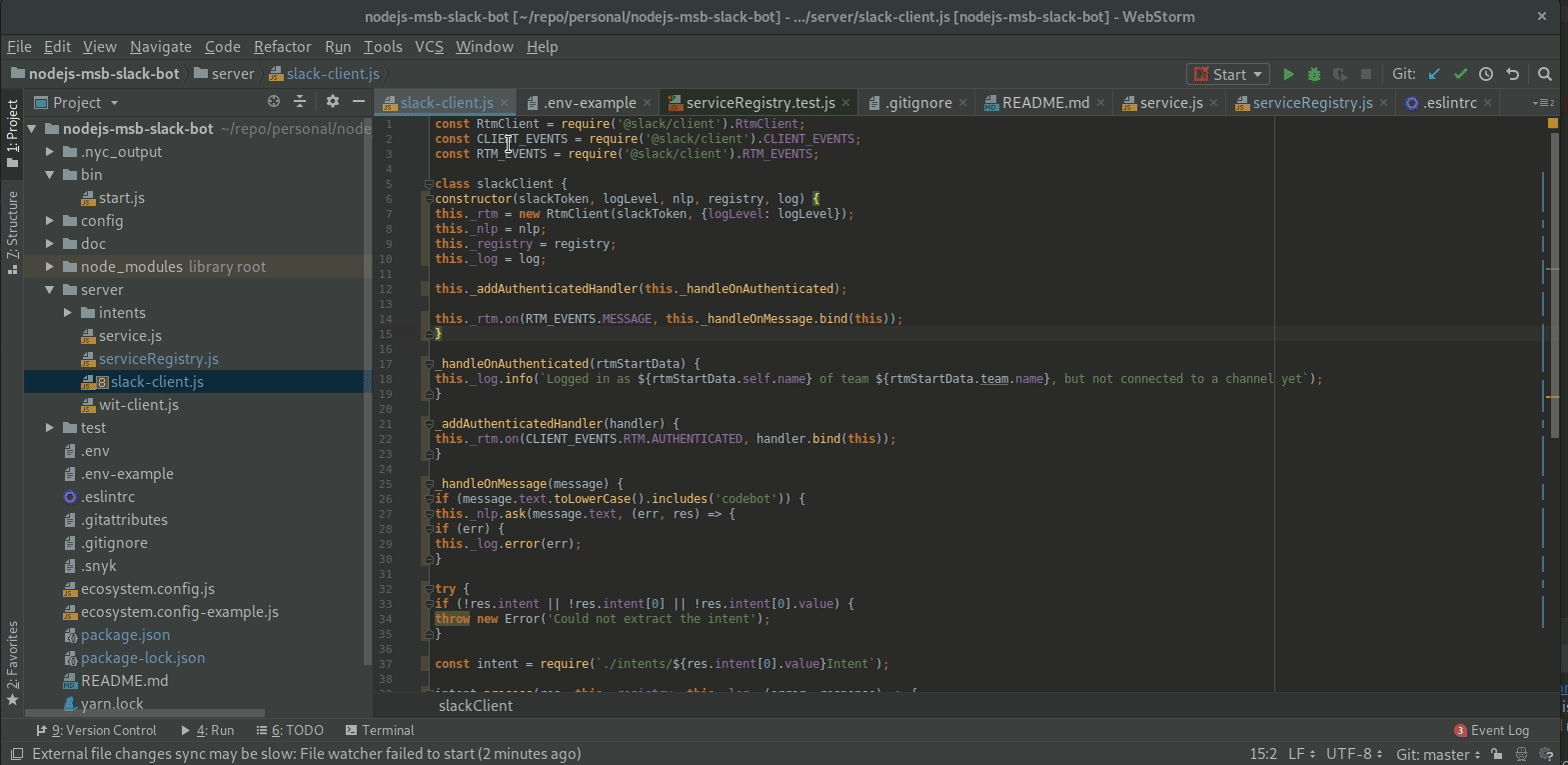IDEA'nın kod biçimlendirmesini gerçekten seviyorum, ancak her dosyaya girmeden belirli bir projedeki tüm kodu yeniden biçimlendirmesini nasıl sağlayabilirim? İçe aktarma işlemlerini kod üzerinde düzenleme / optimize etme seçeneğini buldum, bu harika bir şey, ancak yalnızca başka şekilde değiştirilmiş dosyalara uygulanıyor gibi görünüyor (bu, çoğu durumda mantıklı!)
Bir projedeki tüm kaynak dosyaları el ile gözden geçirmeden otomatik biçimlendirmenin bir yolu var mı?